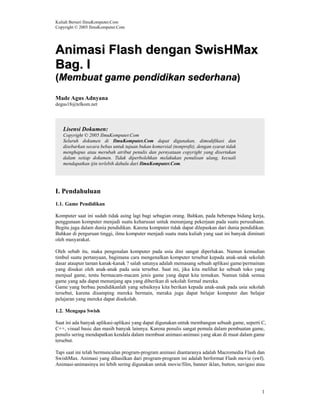
GAME PENDIDIKAN
- 1. Kuliah Berseri IlmuKomputer.Com Copyright © 2005 IlmuKomputer.Com Animasi Flash dengan SwisHMax Bag. I (Membuat game pendidikan sederhana) Made Agus Adnyana degus18@telkom.net Lisensi Dokumen: Copyright © 2005 IlmuKomputer.Com Seluruh dokumen di IlmuKomputer.Com dapat digunakan, dimodifikasi dan disebarkan secara bebas untuk tujuan bukan komersial (nonprofit), dengan syarat tidak menghapus atau merubah atribut penulis dan pernyataan copyright yang disertakan dalam setiap dokumen. Tidak diperbolehkan melakukan penulisan ulang, kecuali mendapatkan ijin terlebih dahulu dari IlmuKomputer.Com. I. Pendahuluan 1.1. Game Pendidikan Komputer saat ini sudah tidak asing lagi bagi sebagian orang. Bahkan, pada beberapa bidang kerja, penggunaan komputer menjadi suatu keharusan untuk menunjang pekerjaan pada suatu perusahaan. Begitu juga dalam dunia pendidikan. Karena komputer tidak dapat dilepaskan dari dunia pendidikan. Bahkan di perguruan tinggi, ilmu komputer menjadi suatu mata kuliah yang saat ini banyak diminati oleh masyarakat. Oleh sebab itu, maka pengenalan komputer pada usia dini sangat diperlukan. Namun kemudian timbul suatu pertanyaan, bagimana cara mengenalkan komputer tersebut kepada anak-anak sekolah dasar ataupun taman kanak-kanak ? salah satunya adalah memasang sebuah aplikasi game/permainan yang disukai oleh anak-anak pada usia tersebut. Saat ini, jika kita melihat ke sebuah toko yang menjual game, tentu bermacam-macam jenis game yang dapat kita temukan. Namun tidak semua game yang ada dapat menunjang apa yang diberikan di sekolah formal mereka. Game yang berbau pendidikanlah yang sebaiknya kita berikan kepada anak-anak pada usia sekolah tersebut, karena disamping mereka bermain, meraka juga dapat belajar komputer dan belajar pelajaran yang mereka dapat disekolah. 1.2. Mengapa Swish Saat ini ada banyak aplikasi-aplikasi yang dapat digunakan untuk membangun sebuah game, seperti C, C++, visual basic dan masih banyak lainnya. Karena penulis sangat pemula dalam pembuatan game, penulis sering mendapatkan kendala dalam membuat animasi-animasi yang akan di muat dalam game tersebut. Tapi saat ini telah bermunculan program-program animasi diantaranya adalah Macromedia Flash dan SwishMax. Animasi yang dihasilkan dari program-program ini adalah berformat Flash movie (swf). Animasi-animasinya ini lebih sering digunakan untuk movie/film, banner iklan, button, navigasi atau 1
- 2. Kuliah Berseri IlmuKomputer.Com Copyright © 2005 IlmuKomputer.Com presentasi, baik dalam sebuah homepage maupun berdiri sendiri. Namun selain itu dapat juga digunakan untuk membuat game-gamne sederhana, seperti game pendidikan yang akan dibahas pada buku ini. Program ini dapat didownload secara gratis versi trialnya di http://www.swishzone.com Dari beberapa program animasi yang ada, menurut penulis SwishMax lah yang paling mudah untuk digunakan dan mungkin juga telah menarik minat banyak kaum flasher maupun web developer. Karena, Swishmax memiliki feature yang cukup untuk menghasilkan animasi komplek yang indah, baik animasi teks, image, grafik dan suara. Selain itu Script nya pun mudah dipelajari, karena adanya menu guided yang disediakan untuk pemula. SwishMax merupakan pengembangan dari Program Swish v.2, yang kini telah memiliki 230 bulit-in efek seperti efek Explode, Vortex, 3D Spin, Snake dan banyak lainnya. Seperti halnya Swish, SwishMax juga memilki alat bantu untuk membuat garis, kotak, elips, kurva bazier, gerak animasi, sprite, tombol roll over dan lainnya. Format dasar SwishMax adalah swi file, namun dapat juga diekspor kedalam file flash (swf), movie (avi) ataupun execute(exe) program yang dapat dijalankan berdiri sendiri. Sehingga animasi Swishmax dapat diletakkan langsung di web, atapun diikutkan dalam presentasi Microsoft Powerpint dan Microsoft Word. II. Mengenal SwishMax 2.1. Spesifikasi Hardware Program SwishMax membutuhkan beberapa klasifikasi hardware untuk dapat berjalan dengan baik. Syarat minimun hardware yang harus dipenuhi adalah : - Windows 95/98/NT4/2000/XP - Pentium P2 - 64Mb RAM - Monitor 800x600 pixel dengan 256 warna 2.2. Antarmuka SwishMax Dalam buku ini tidak akan dijelaskan secara detail tentang menu-menu dan fungsinya yang ada pada SwishMax, tetapi secara garis besar dan hanya yang berkaitan dengan pembuatan game yang akan dibahas pada bab selanjutnya saja. SwishMax memiliki tampilan antarmuka/ruang kerja yang cukup bagus, yang terdiri dari beberapa komponen, yaitu : - Main menu - Tollbox - Tollbar-toolbar termasuk toolbar Standar, insert, dan control - Panel-panel termasuk panel Timeline, Outline, Layout, dan Text - Status Bar Setiap komponen tersebut diatas masing-masing memiliki berbagai macam fungsi dan fasilitas yang mendukung dalam pembuatan animasi Flash. Gambar berikut menampilkan masing-masing komponen yang telah disebutkan diatas . 2
- 3. Kuliah Berseri IlmuKomputer.Com Copyright © 2005 IlmuKomputer.Com 2.2.1. Main Menu Main Menu merupakan menu utama dari SwishMax, karena didalmnya terdapat menu-menu yang akan sering kita gunakan. Main menu terletak dibagian paling atas dari window SwishMax. Menu-menu ini juga dapat diakses melalui tollbar-toolbar yang ada. Menu-menu yang terdapat pada main menu adalah : a.File Menu file memiliki beberapa submenu, diantaranya : - New (Ctrl+N) : digunakan untuk membuat movie baru - Open (Ctrl+O) : digunakan untuk membuka file .swi (movie Swishmax) atau file-file format lain tapi masih didukung oleh SwishMax. - Save (Ctrl+S) : digunakan untuk menyimpan movie yang sedang aktif - Save As : digunakan untuk menyimpan movie yang aktif dengan nama baru - Export : digunakan untuk mengexpor movie SwishMax menjadi file .swf, movie(.avi), file .html dan file execute (.exe). Selain submenu diatas masih banyak ada menu-menu lainnya yang dapat dipelajari dan dicoba sendiri. b.Edit Menu Edit memungkinkan kita melakukan editing/perubahan pada suatu movie. Submenu dari menu edit antara lain : - Copy : digunakan untuk meng-copy object atau efek yang dipilih ke clipboard 3
- 4. Kuliah Berseri IlmuKomputer.Com Copyright © 2005 IlmuKomputer.Com - Paste : digunakan untuk men-paste object atau efek dari Clipboard ke movie SwishMax yang sedang aktif - Delete : digunakan untuk menghapus object atau efek yang sedang dipilih c.View Menu View berisi fasilitas untuk mengubah tampilan movie, mengatur tollbar yang ditampilkan, menampilkan grid dan sebaginya. Menu View memilki submenu antara lain : - Zoom In : digunakan untuk memperbesar tampilan pada panel layout - Zoom Out : digunakan untuk mempekecil tampilan pada panel layout - Fit Scene In Window : digunakan untuk menampilkan supaya scene tampak semuanya/mencukupi pada panel layout d. Insert Menu Insert digunakan untuk menambahkan suatu objek kedalam movie, baik berupa text, button, sprite dan lainnya. Selain objek, melalui menu ini juga efek dan Script ditambahkan kedalam objek atau movie. Submenunya antara ain : - Scene : untuk menambahkan scene baru kedalam movie - Text : digunakan untuk menyisipkan teks kedalam scene/sprite/group. - Button : digunakan ntuk menambahkan button/tombol kedalam scene/sprite/group. - Sprite : digunakan untuk menyisipkan sprite kedalam scene/sprite/group. - Image : digunakan untuk menyisipkan image/gambar kedalam scene/sprite/group. - Content : untuk menyisipkan file eksternal kedalam movie. Perintah ini sama dengan perintah File Import - Effect : igunakan untuk menambahkan efek pada objek yang dipilih. Efek yang tersedia cukup banyak pada SwishMax, dan dapat langsung dilihat. - Script : digunakan untuk menambahkan script/ perintah pada suatu objek atau pada frame yang dipilih. Script disini dapat berupa Event, Action atau Difine Functions. Script yang telah dibuat dapat diedit pada Panel Script (berbentuk “tab” berdampingan dengan Layout” e. Modify Menu ini menyediakan fasilitas untuk melakukan perubahan pada property dari satu objek. Menu yang paling sering nanti digunakan adalah : - Grouping : - Group as Group : digunakan untuk menjadikan sekelompok objek menjadi satu group. Efek komplek dapat diaplikasikan ke group - Group as Button : untuk menjadikan sekelompok objek yang dipilih menjadi suatu Button/tombol. - Group as Sprite : untuk menjadikan sekelompok objek yang dipilih menjadi suatu sprite. - Group As Shape : untuk menjadikan sekelompok objek yang dipilih menjadi sebuah shape. - Ungroup : untuk memecah group atau sprite menjadi objek terpisah. - Convert : - Convert to button : untuk mengkonversi suatu objek menadi sebuah button - Convert to Sprite : untuk mengkonversi suatu objek mendjadi sebuah sprite f. Control 4
- 5. Kuliah Berseri IlmuKomputer.Com Copyright © 2005 IlmuKomputer.Com Menu Control menyediakan fasilitas bagaiman movie terseut akan dimainkan dandi preview. Submenunya antara lain : - Play Movie : Memainkan movie secara keseluruhan - Play Timeline : untuk memainkan Scene atau Sprite yang sedang aktif - Play Effect : untuk memainkan bagan dari Scene yang mengandung efek yang dipilih - Stop : untuk menghentikan movie, scene, atau efek yang sedang dimainkan. 2.2.2. Toolbox Toolbox merupakan sekelompok tombol-tombol sebagi alat bantu yang diletakkan dalam suatu area yang akan digunakan untuk menghasilkan suatu objek. Tollbox secara default teretak paling kiri dari Panel Layout .Tool yang ersedia antara lain : - Select : untuk memilih, memindahkan atau menskala objek dengan cara mengklik dan men-drag objek yang dipilih. - Reshape : untuk membentuk ulang grafik cara mengklik dan men-drag objek yang dipilih. - Fill transporm : untuk mentrasformasi gradient atau image fill tanpa merubah objek - Motion Path : untuk memplot jalur gerak dari suatu objek dengan cara mengklik dan men-drag objek yang dipilih. - Line : untuk menggambar garis - Pencil : untuk menggambar bebas - Bezier : untuk menggambar set dari kurva bazier atausegemen garis - Text : untuk menambahkan teks pada movie - Elipse/Circle : untuk menggambar elips atau lingkaran - Rectangle/Square : untuk menggambar kotak/kurva - Auto Shape : untuk menggambar objek dengan bentuk-bentuk tertentu seperti gambar berikut : 2.3. Elemen Dasar SwishMax 2.2.1. Movie Sebelum kita belajar lebih jauh tentang pembuatan game dengan SwishMax, perlu kita ketahui dulu elemen-elemen dasar dari sebuah animasi Flash yang dibentuk dari SwishMax. Hal pertama yang arus kita pahami adalah animasi yang dibuat dengan SwiahMax akan kita sebut dengan movie. Sedangkan movie itu sendiri terdiri dari satu atau lebih scene, dan setiap scene memiliki satu atau lebih timeline. Timeline adalah kumpulan beberapa frame. Dari setiap timeline dari sebuah scene dapat kita tepatkan objek, dan objek itu dapat pula kita beri efek. Efek-efek akan mulai dan berhenti pada frame tertentu dan dapat dikontrol melalui Script. Untuk membuat sebuah movie baru, kita tinggal menekan tombol File > New atau menekan bersamaan tombol CTRL dan tombol N. 2.2.2. Scene 5
- 6. Kuliah Berseri IlmuKomputer.Com Copyright © 2005 IlmuKomputer.Com Scene adalah kumpulan dari beberapa objek yang telah diberi efek-efek tertentu dalam sebuah timeline. Scene baru dapat dibuat dengan menekan tombol Insert > Scene. Untuk menambahkan sebuah objek ke dalam Scene, kita cukup menekan salah satu objek yang ada pada Tollbox, kemudian klik atau drag pada Layout Panel dimana kita akan menempatkan objek tersebut. 2.2.3. Timeline dan Frame Seperti halnya sebuah film biasa, Scene terdiri atas beberapa buah frame yang akan berjalan berurutan ataupun tidak yang dapat dikontrol melalui perintah pada panel Script. Sedangkan Timeline merupakan kumpulan dari frame-frame, yang dimulai dari frame sebelah kiri dan berakhir pada frame sebelah kanan. Untuk lebih jelasnya perhatikan gambar berikut : Baris teratas merupakan frame events yang berhubungan dengan action-action pada scene Contoh diatas adalah Scene_1. Sebuah action akan dijalankan bila movie telah sampai pada frame-frame tertentu. Dalam satu frame biasanya terdapat satu atau lebih action. Sedangkan baris-baris dibawahnya merupakan frame yang berhubungan dengan objek-objek yang ada pada Scene. Baris-baris tersebut ditampilkan dalam urutan tertentu, dimana obyek yang lebih diatas akan tampil lebih diatas dalam tampilan pada layout. Seperti contoh diatas, obyek “text” akan tampil diatas obyek “Shape”, begitu seterusnya jika ada obyek-obyek dibawahnya. 2.2.4. Object Dalam Swishmax dikenal ada dua obyek, yaitu Obyek Sederhana dan Obyek Komplek Obyek Sederhana Obyek sederhana hanya mengandung sebuah elemen/elemen tunggal. Obyek sederhana dalam SwishMax meliputi : - Shape Objects - Button Objects - Sprite Objects - Instance Objects - Text Objects (input, dynamic dan static dimana “Target” dicentang) - Groups Objects (yang diberi nama dan “Target” dicentang) - Sound Objects Obyek Komplek Obyek komplek terbuat dari beberapa shape. Obyek ini meliputi : - Text Objects (statics dan “Target” tidak dicentang) - Groups Objects ( yang tidak diberi nama atau “Target” tidak dicentang) 2.2.5. SwisHscript SwisHscript merupakan pengganti dari Panel Action pada Swish v.2. SwisHscript adalah bahasa yang digunakan dalam SwisHmax untuk memprogram sebuah movie dan item-itemnya dalam sebuah movie. SwisHscript dapat digunakan untuk : - mendifinisikan Action-action yang akan terjadi pada suatu frame tertentu, ketika dua buah obyek bertemu/bertabrakan, atau ketika kita akan meng-input variable dari file external. - Mengontrol dalam pemakain suara/sound 6
- 7. Kuliah Berseri IlmuKomputer.Com Copyright © 2005 IlmuKomputer.Com - Berinteraktif dengan file-file external seperti PHP, ASP ataupun Text - Untuk menifinisikan property fisik dari sebuah obyek dan lain-lainnya SwisHscript inilah bagian yang sangat penting dan menarik dari SwisHmax, karena dengan adanya script ini banyak yang dapat kita lakukan seolah-olah kita sedang menggunakan suatu bahasa pemrograman. Ada dua mode yang diberikan , yaitu mode “Guide” yang menampilkan action-action yang umum dan sering digunakan, dan mode “Expert” yang semua action diketik sendiri. Untuk pemula lebih baik menggunakan mode guide. Seperti halnya dalam suatu bahasa pemrograman, SwisHscript juga mengenal istilah yang kita sebut dengan “variable”. Variabel biasanya digunakan untuk menyimpan suatu nilai, baik berupa masukan ataupun nilai keluaran/hasil, seperti contoh berikut : x=3+1 maka varibel “x” akan tersimpan dengan nilai (3+1) atau 4. Jika kita lihat contoh berikut : y = x * x // y = 16 x= x + 1 // x = 5, dmana nilai x sebelumnya adalah 4 Perlu diperhatikan, dalam SwisHscript tanda // digunakan sebagai area komentar. Variabel juga dapat digunakan untuk menyimpan nilai berupa teks (variable string) seperti contoh berikut : Pesan = “selamat pagi” // pesan= “selamat pagi” 2.2.5.1. Events Ada beberapa hal yang perlu dipelajari dari scripting ini yaitu tentang Event dan Actions. Semua Actions dibangkitkan dari sebuah Event. Event dapat terjadi ketika movie mencapai suatu frame tertentu, respon dari mouse ataupun keyboard. Sebuah Event dapat memicu lebih dari satu actions. Untuk meudahkan pemahamannya kita contohkan sebagai berikut : Ketika movie mencapai sebuah frame atau ketika mouse melewati suatu obyek (event), movie berhenti (Actions Stop) dan memainkan sebuah .mp3 file (actions play sound). Untuk menambahkan Frame events pada suatu movie, pilihlah frame dari sebuah obyek, kemudian pilih tab “Script” pada “Panel Layout”, klik kanan dan pilih Add Script > Events > Frame seperti gambar berikut : Ada empat tipe dari events, yaitu : - Frame Events : terjadi ketika movie mencapai frame tertentu, diantaranya adalah : a. onFrame : Event akan dijalankan saat sebelum frame tertentu. b. onLoad : Event akan dijalankan ketika Sprite atau Scene dijalankan pertama kali. c. onEnterFrame : event akan dijalankan pada setiap frame yang dilalui - Self Events : terjadi ketika mouse berinteraksi dengan sebuah objek atau saat menekan sebuah tombol pada keyboard. Hanya obyek yang didefinisikan sebagai target (“Target” dicentang) yang dapat menggunakan event ini. Macam-macan event ini adalah : 7
- 8. Kuliah Berseri IlmuKomputer.Com Copyright © 2005 IlmuKomputer.Com a. onSelftEvent (press) : menekan klik kiri mouse saat kursor diatas obyek b. onSelftEvent (release) : melepaskan tombol kiri mouse saat kursor diatas obyek c. onSelftEvent (roll over) : memindahkan kursor mouse dari luar obyek ke atas obyek tanpa menekan mouse d. onSelftEvent (roll out) : memindahkan kursor mouse dari obyek ke luar obyek tanpa menekan mouse e. onSelftEvent (drag over) : memindahkan kursor mouse dari luar obyek ke atas obyek dengan kondisi tombol kiri mouse ditekan f. onSelftEvent (drag out) : memindahkan kursor mouse dari obyek ke luar obyek dengan kondisi tombol kiri mouse ditekan g. onSelftEvent (release out) : melepaskan tombol kiri mouse setelah memindahkan kursor keluar dari obyek h. onSelftEvent (keypress) : saat tombol pada keyboard ditekan. - Button Events : terjadi ketika mouse berinteraksi dengan sebuah objek atau saat menekan sebuah tombol pada keyboard. Penambahan Button Event pada sebuah obyek akan membuat obyek tersebut diperlakukan seperti sebuah Button/tombol. Events ini mirip sekali dengan Selt Event, sehingga penulis tidak mendiskripsikannya satu-persatu lagi. - Text Event yang hanya terdiri dari satu event yaitu “onChange”, berlaku jika ada perubahan pada suatu text. 2.2.5.2. Actions Actions adalah sebuah perintah yang dipicu oleh sebuah event. Action dapat mengubah permainan dari movie, memainkan atau menghentikan suara/sound, memanggil movie atau halaman web lain, atau berkomunikasi dengan browser host atau player. Property Action berada bersamaan dengan Event, dengan mengklik kanan tombol mouse pada sebuah event. Berikut adalah action-action yang ada pada mode Guide yang akan digunakan dalam pembuatan game pada bab berikutnya, antara lain : - Stop : digunakan untuk menghentikan movie atau sprite yang sedang dimainkan. - Goto and Play : digunakan untuk menuju frame tertentu. Frame ini dapat berada dalam scene yang sama, scene lain atau dalam sprite. Gambar diatas menunjukkan bahwa movie akan diteruskan ke Frame 1 pada Scene_1. - If : digunakan untuk mengecek suatu varibel yang bernilai true atau false. - Else : mengeksekusi alternative statement dari action If - For : adalah sebuah perintah pengulangan yang bersyarat. For memiliki tiga elemen, yang pertama menyatakan kondisinya, yang kedua adalah syarat yang akan dieksekusi, dan yang ketiga adalah pengulangannya. 8
- 9. Kuliah Berseri IlmuKomputer.Com Copyright © 2005 IlmuKomputer.Com Gambar menunjukkan akan terjadi pengulangan dari nilai 0 sampai 4 dengan penambahan 1. Maka hasil pada debug windows adalah “0,1,2,3,4” (trace (i) digunakan untuk menuliskan output pada debug window) - Evaluate : digunakan untuk menentukan suatu nilai dari sebuah variable - Name = expr : digunakan untuk mengubah property dari suatu obyek. Action diatas akan menambah 10 pixels sumbu X dari obyek “MySprite” - loadVariableNum : digunakan untuk membaca data dari external file, seperti asp, php ataupun file text. 9
- 10. Kuliah Berseri IlmuKomputer.Com Copyright © 2005 IlmuKomputer.Com Action diatas akan memanggil file “text.txt“ untuk digunakan dalam movie. Perlu diperhatikan, jika akan membuat file .txt, format agar dapat digunakan oleh SwisHscript adalah diawali dan diakhiri dengan tanda “&”. Misalnya kita membuat variable &nama=nyoman&alamat=bali& dan seterusnya. Masih banyak sekali action-action yang tidak dapat ditampilkan disini secara keseluruhan, seperti fungsi-fungsi matematika, obyek property dan lainnya yang beberapa akan dijelaskan dalam bab-bab berikutnya. Bersambung …… ===================(L)&(L)====================== BIOGRAFI PENULIS Made Agus Adnyana. Lahir di Denpasar, 10 Agustus 1975. Menamatkan SMU di SMU Negeri 4 Denpasar Bali tahun 1994. Menamatkan Diploma III di Akademi Ilmu Statistik Jakarta yang sekarang menjadi Sekolah Tinggi Ilmu Statistik. Sejak tahun 1998 bekerja sebagai PNS di Bidang IPDS pada Badan Pusat Statistik Propinsi Bali. Informasi lebih lanjut tentang tulisan penulis bisa didapat melalui Email : degus18@telkom.net 10
